Miten eBrevet käytetään
eBrevet-verkkosovellus on verkkosivusto, joka on suunniteltu näyttämään mobiilisovellukselta. Verkkosovellusta ei ladata ja asenneta matkapuhelimen selaimen ulkopuolella. Sen sijaan verkkosovellus toimii kuten verkkosivustot matkapuhelimesi selaimessa. Kun suljet selaimen, kaikki yhteydet verkkosovellukseen katkeaa. Verkkosovellus ei toimi puhelimesi taustalla, jos olet sulkenut selaimen.
Kirjautuminen sisään
Ennen eBrevetin käyttöä matkapuhelimen GPS on aktivoitava. Kun kirjaudut eBrevetiin, näyttöön tulee ponnahdusviesti, jossa kysytään, haluatko sallia paikannuspalvelut eli aktivoida matkapuhelimesi GPS:n. Aktivoi GPS napsauttamalla ”Salli” -painiketta.
Verkkosovelluksen kirjautumistiedot löytyvät sähköpostikuitista, jonka saat, kun rekisteröidyt kilpailuun (tarkista roskapostikansio, jos et löydä sähköpostia postilaatikostasi). Voit kirjautua eBrevetiin heti kilpailuun rekisteröitymisen jälkeen ja tutustua kilpailureittiin ja ohjaukseen. Linkki kirjautumiseen – LOG IN – löytyy verkkosivuston etusivun yläreunan otsikkopalkista.
Vinkki: tulosta rekisteröinnin jälkeen saamasi sähköposti ja ota se mukaasi siltä varalta, että kirjaudut ulos brevet aikana. Jos matkapuhelimesi akku loppuu tai kadotat sen, voit kirjautua sisään toisen osallistujan puhelimella ja ilmoittautua sen kautta tarkastuksessa.
GPS-validointi
Perinteisesti huoltoasemien ja elintarvikemyymälöiden henkilökunta toimii tarkastajina ja vahvistaa, että olet tarkastuksessa, kirjoittamalla ajan ja allekirjoituksen brevet-korttiisi. Kun käytät eBrevet-verkkosovellusta brevet-korttina, edellä mainittu tarkistus tehdään sen sijaan matkapuhelimellasi.
eBrevet-verkkosovellus käyttää tarkastuksiin rekisteröitymiseen geofencing-järjestelmää, mikä edellyttää, että matkapuhelimen GPS on aktivoitu verkkosovellusta käytettäessä. Huomaa, että verkkosovellus ei seuraa sinua jatkuvasti. Se on aktiivinen ja lähettää tietoja sijainnistasi vain silloin, kun painat CHECK IN -painiketta (ks. alla), joten verkkosovellus ei tyhjennä matkapuhelimesi akkua aktiivisella seurannalla kuten treenisovellus eikä lähetä jatkuvaa tietoa.
Napsauta brevet aikana CHECK IN-painiketta jokaisen käydyn tarkistuspisteen kohdalla. Kun painat CHECK IN-painiketta, verkkosovellus vahvistaa matkapuhelimesi GPS:n avulla, että olet tarkistuspisteessä. Jos olet 300 metrin sisällä tarkastuspisteestä, digitaaliseen brevet-korttiisi luodaan aikaleima ja CHECK IN-painike muuttuu vihreäksi. Sivu vierii alaspäin seuraavaan tarkastuspisteeseen. HUOM! Jos olet tarkistuspisteen kantaman ulkopuolella, näyttöön tulee ponnahdusviesti ”Et ole tarkistuspisteen kantaman sisällä”.
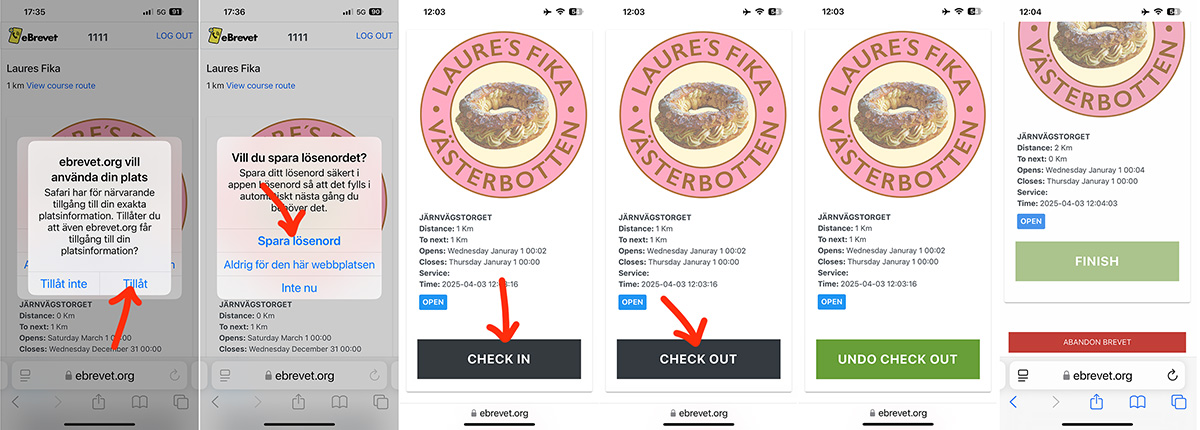
Ensimmäinen valvonta, johon ilmoittaudut, on aloitusvalvonta. Kun napsautat sen CHECK IN -painiketta, painike poistetaan käytöstä. Viimeinen ohjaus on lopetusohjaus, ja kun napsautat sen CHECK IN -painiketta, sekin poistetaan käytöstä. Siksi kirjautumista aloitus- ja lopputarkastukseen ei voi peruuttaa.
Kirjaudu sisään kuhunkin valvontaan saapuessasi ja kirjaudu ulos poistuessasi. Jos kirjaudut ulos, mutta päätät jäädä valvontaan pidemmäksi aikaa, voit painaa UNDO CHECK OUT -painiketta ja painaa CHECK OUT -painiketta uudelleen myöhemmin, kun poistut valvonnasta.
Vihje: Jos olet tarkastuspisteellä ja painat rekisteröintipainiketta ja näet infoviestin ”Olet tarkastuspisteen kantaman ulkopuolella”, laita matkapuhelimesi lentokonetilaan ja aktivoi se uudelleen. Matkapuhelimesi pitäisi päivittää GPS-sijaintinsa, kun se muodostaa uudelleen yhteyden matkapuhelinverkkoon.
Vihje: Hyödyllinen nyrkkisääntö on, että rekisteröintipainikkeen pitäisi aina olla vihreä, kun poistut tarkistuspisteestä. Jos painike on musta, olet unohtanut ilmoittautua tarkastuspisteessä. Ota käyttöön rutiini, jonka avulla varmistat, että rekisteröintipainike on vihreä ennen tarkastuspisteestä poistumista. Sisäänkirjautumisen ja myöhemmin uloskirjautumisen pitäisi siis olla ensimmäinen ja viimeinen asia, jonka teet tarkastuspisteillä, aivan kuten hotellimatkoilla. Jos luulet, että sinulla on vaikeuksia muistaa rutiini, kirjoita ”Check out” teipille ja kiinnitä se ohjaustankoon!
Jos lopetat brevetin ennen viimeistä tarkistuspistettä, klikkaa sivun alareunassa olevaa punaista ABANDON-painiketta ilmoittaaksesi siitä järjestäjälle.
Viimeinen tarkistuspiste on maalin tarkistuspiste. Kun olet rekisteröitynyt sinne, voit sulkea selaimen ja eBrevetin.
eBrevet-kortti
Kun käytät verkkohakemusta, ajotilastosi kootaan digitaaliseen brevet-korttiin. Digitaalinen brevet-korttisi on yhdistetty lähtönumeroosi tulosluettelossa, katso esimerkki tulosluettelosta täältä. Klikkaa tulosluettelossa olevaa lähtönumeroa nähdäksesi osallistujan eBrevet-kortin.
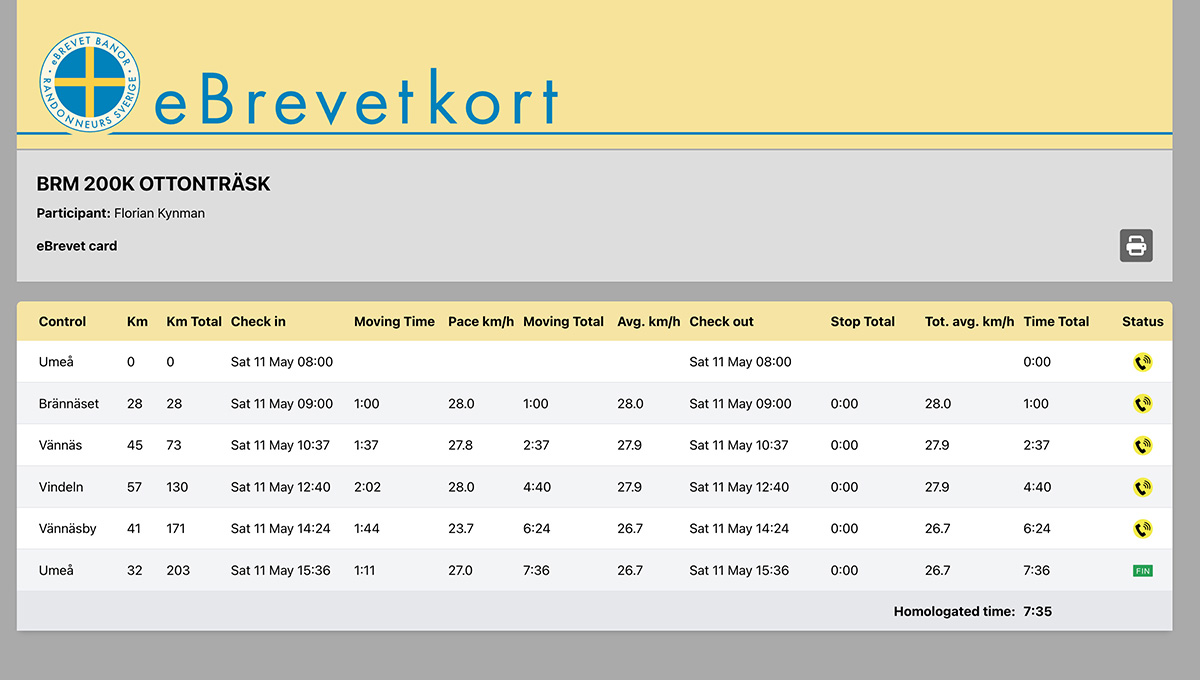
Asetukset ja kirjautuminen
Ennen kuin käytät eBrevetiä, puhelimesi paikannus on aktivoitava. Kun kirjaudut sisään eBrevetiin, näkyviin tulee ponnahdusviesti, jossa kysytään, haluatko sallia paikannuspalvelut. Aktivoi paikannus napsauttamalla Salli-painiketta. Selaimelle tulee sallia pääsy tarkkaan sijaintiin:
iPhone users
Go to Settings > Privacy & Security > Location Services > Safari Sites. Then select the options ”When the app is used” and ”Exact location information”.
Android users
Go to Settings > Location > App Location Permissions. Select one of the options ”Always allow” or ”Only allow when app is in use”. Activate the ”Use exact location” option.
(Asetukset – Sijaintitiedot – Chrome – Salli vain käytön aikana – Käytä tarkkaa sijaintia)
Verkkosovelluksen tunnus ja salasana löytyvät sähköpostikuitista, jonka saat ilmoittautuessasi tapahtumaan (tarkista roskapostikansiosi, jos et löydä sähköpostia postilaatikostasi). Voit kirjautua eBrevetiin heti tapahtumaan ilmoittautumisen jälkeen ja tutustua reittiin ja kontrolleihin. Linkki kirjautumiseen – Log In – löytyy sivuston etusivun yläreunasta.
Vinkki: tulosta rekisteröitymisen jälkeen saamasi sähköposti ja ota se mukaasi siltä varalta, että kirjaudut ulos ajon aikana. Jos matkapuhelimesi akut tyhjenevät tai kadotat sen, voit kirjautua kontrolleille toisen osallistujan puhelimen kautta.
Testaus
Voit testata eBrevetin käyttöä osoitteessa
https://ebrevet.org/app login user: 1111 password 75672
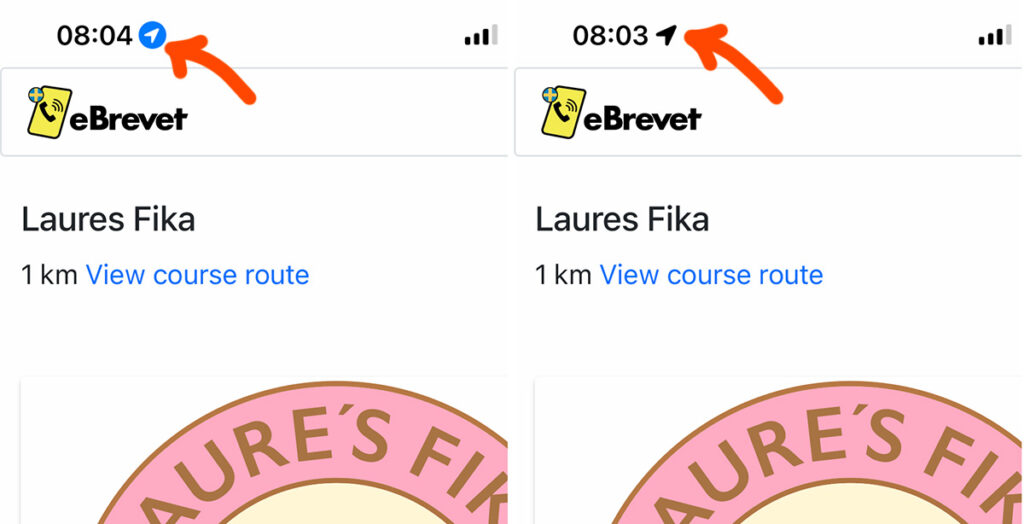
Help desk
Jos tarvitset apua ennen kilpailua, eikä kukaan lähistölläsi pysty auttamaan sinua, lähetä sähköpostia osoitteeseen: info@ebrevet.org. Liitä sähköpostiin kirjautumistietosi sekä tiedot matkapuhelimesi merkistä ja versiosta sekä käyttämästäsi selaimesta.
eBrevet-kilpailuihin osallistujat ovat yhteydessä eBrevet-sivustoon matkapuhelinverkon kautta. Jos tarkastuspisteellä ei ole matkapuhelinverkkoa tai jos et voi kirjautua sisään muista teknisistä syistä ja jos olet yksin etkä voi yrittää kirjautua sisään pyöräilykumppanisi matkapuhelimella, ota kuva ja lähetä se brevetin jälkeen sähköpostitse edellä mainittuun sähköpostiosoitteeseen. Liitä mukaan nimesi, lähtönumerosi, brevetin nimi, lähtönumero ja kuvaus ongelmasta.